Как восстановить группу в Viber?
Как восстановить группу в Вайбере после удаления на телефоне?
Андроид
- Запустите приложение на устройстве.
- Откройте основное меню мессенджера при помощи иконки с тремя точками.
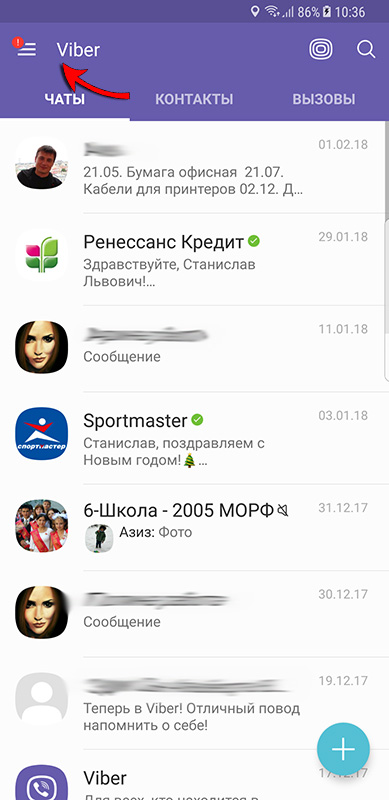
- Перейдите к настройкам приложениям.
- Выберите пункт Учетная запись.

- Далее активируйте кнопку Резервное копирование.

- Нажмите на кнопку с текстом: Восстановить.
- Подтвердите свой выбор, нажав на «Восстановить сейчас».
При этом будут восстановлены все чаты и сообщения, но медиафайлы будут безвозвратно потеряны.
Айфон
Способ 1. Восстановление при помощи облачных резервных копий. Для этого необходимо:
- Запустить мессенджер.
- Перейти в раздел Настройки.
- Открыть вкладку Учетная запись, на которой следует активировать опцию Резервное копирование.
- Нажать на кнопку Создать копию.
- Данные учетной записи будут автоматически заполнены из памяти устройства.
Способ 2. При помощи специального программного обеспечения UltData
Пошаговая инструкция:
- Скачать программу, установить и запустить на компьютере.
- Подключить смартфон к ПК.
- Во всплывающем сообщении будет требоваться подтверждение, что Вы доверяете источнику и хотите запустить.
- Затем необходимо в программе выбрать и указать, что именно требуется восстановить.
- Далее подтвердите свой выбор и начнется процесс восстановления данных приложения.
- По окончанию работы программа выдаст список восстановленных файлов, сообщений и время, затраченное на обработку информации.

Как вернуться в группу, если вышел из нее?
Необходимо выйти на связь с администратором группового чата в вайбере, описать в сообщении причину выхода и зачем Вы хотите вернуться. Так как вернуть может только управляющий групповым диалогом.
Как сохранить группы в Вибере при смене номера телефона или сбросе настроек?
На данный момент разработчики приложения предоставляют расширенный и упрощенный функционал для резервного копирования.
- Для создания резервной копии необходимо:
- Отрыть мессенджер Вайбер и перейти в настройки приложения.
- В окне настроек мессенджера нажать на кнопку «Резервное копирование».
- Кликнуть по кнопке Создать копию для подтверждения действия и запуска функции.
- Когда резервная копия будет создана, Вы получите всплывающее уведомление об этом. Если будут ошибки, то внимательно прочитайте, что случилось, исправьте и повторите все шаги заново.

Как скопировать группы со старого телефона на новый?
- Перейдите в Диспетчер файлов устройства (любой файловый менеджер).
- Найдите в директории папку с названием «Viber» и откройте ее.
- Затем перейдите в папку с названием «media», которая находится внутри нее.
- В разделе «Viber Images» будут сохранены данные мессенджера Вайбер: все переданные изображения: фотографии и картинки.
- Для восстановления списка групп и медиафайлов необходимо скопировать директорию на новое устройство предпочитаемым способом, который наиболее удобен для Вас. Принципиальной разницы нет.
Как восстановить чат в Вайбере после удаления? Есть ответ!
Бывают случаи, когда случайным образом удаляется весь чат при использовании мессенджера Viber. Но особая возможность приложения, дает шансы возобновить, без потерь данных. Так что всегда необходимо делать синхронизацию устройств, активные возможности сохранения информации.
Восстанавливаем удаленный чат
Открываем мессенджер Вайбер.

Переходим к основным настройкам. Для этого нажимаем «Три горизонтальные линии», открываем основное меню учетной записи.

Необходим раздел «Настройки».

Выбираем пункт «Учетная запись».

Далее «Резервное копирования». Раздел который открывает настройки управления всеми данными Viber.

Нажимаем кнопку «Восстановить». Тем самым активируем функцию воссоздания, сохраненных данных, которые были записаны на актуальную почту гугл (ранее привязана к смартфону).

Активируем, подтверждая выбор «Восстановить сейчас».

После успешной операции будет сообщения о статусе. Тем самым все будет вновь актуальным.
Стоить отметить, что при резервном дублировании остаются только текстовые сообщения. Медиа файлы к сожалению, нельзя восстановить. Но скоро обещают исправить это и внести изменения по дополнительному дублированию всех данных Вайбер чатов.
Сейчас все сведения сообщений можно успешно возобновить только в одном случае. Необходимо подключить учетную запись Google, делать регулярно копии. Можно задать автоматические действия, для того чтобы все сохранялось. Для этого раздел «Резервное копирование» нужно задать необходимые параметры.

Будут представлены на выбор варианты автоматических действий.

Определенные временные рамки, для создания дополнительной информации облачного сервиса Google:
- Ежедневно, каждые 24 часа с момента активации.
- Еженедельно, 7 дней.
- Ежемесячно, 30 дней.
- Выключить, ручной режим.
Поэтому стоит подумать, как реализовать создания дополнительных сведений в облачном хранилище Гугл, для того чтобы при случайных обстоятельствах всегда иметь доступ к необходимой, важной информации. функция абсолютно бесплатная, но актуальная в любом варианте действий.
СКАЧАТЬ WHATSAPP
Как восстановить историю чатов, контакты и файлы Viber на Android или Windows
В статье представлены способы восстановления истории чатов или переписки, видео или фото, которые были отправлены с Viber в Windows или Android. Наша статья будет полезна пользователям Viber, которые когда-либо сталкивались с необходимостью восстановления истории чатов или переписки, видео или фото, которые были отправлены с помощью данного мессенджера, а также с потребностью восстановить переписку в случае переустановки операционной системы компьютера или начала использования программы на другом компьютере.
Эта статья будет интересна как пользователям Viber на Android, так и на Windows персонального компьютера, потому как будут описаны обе версии популярного мессенджера.

- Создание и восстановление резервной копии истории сообщений на Андроид.
- Восстановление или перенос переписки Viber на Android.
- Восстановление истории сообщений на другом ПК или после переустановки Windows.
- Восстановление принятых и отправленных файлов Viber.
- Дополнено в январе 2019 года
Создание и восстановление резервной копии истории сообщений на Андроид
Viber – это такое же приложение-мессенджер как и WhatsApp, которые в какой-то мере являются конкурентами. Миллионы пользователей по всему миру общаются с помощью данного приложения, используя как свои смартфоны или планшеты, так и компьютеры или ноутбуки.
Многие из чатов представляют своим пользователям определённую ценность. Именно поэтому разработчиками приложения была предусмотрена возможность создания резервной копии чатов Viber. Однако, такая резервная копия истории переписок мессенджера имеет определённые ограничения: резервную копию переписок можно создать и прочесть в текстовом виде, но её невозможно обратно восстановить в самом приложении, а также в такие текстовые файлы не сохраняются копии отправленных файлов (фото, видео, и т.д.).
Чтобы сохранить копию чатов Viber:
-
Запустите приложение и откройте Меню.

-
Перейдите в Настройки / Вызовы и сообщения.

Выберите «Отправить сообщение по электронной почте» или «Журнал электронных сообщений» (в зависимости от версии приложения).



Таким образом, с помощью Viber будет создана резервная копия чатов мессенджера и отправлена на ваш ящик электронной почты. Чаты будут сложены в заархивированную .zip папку и представлять собой .csv файлы с названиями контактов, с которыми осуществлялась переписка. Каждый из файлов включает в себя только текстовую переписку, а на местах отправленных или принятых файлов написано, например, «Фотосообщение» – вместо изображения.
Однако, данные файлы с копиями чатов не могут быть обратно восстановлены в Viber.
Восстановление или перенос переписки Viber на Android
Как и любой другой мессенджер, Viber хранит историю своих сообщений в отдельном файле. Восстановив такой файл или создав его резервную копию, и поместив его в папку, в которой он по умолчанию сохраняется самим приложением, возможно восстановить историю чатов пользователя.
Файл с историей сообщений Viber хранится в устройстве с операционной системой Android в папке:
/data/data/com.viber.voip/databases/
и имеет название viber_messages.

Примечание. Папка, в которой расположены данные Viber расположена во внутренней системной памяти устройства. Получить доступ к ней можно только с наличием Root прав или используя одну из программ Root-проводников.
В случае необходимости восстановить историю чатов вашего Viber (например, после переустановки приложения), перейдите в указанную выше папку и замените существующий файл «viber_messages» на созданную раннее его резервную копию, после чего запустите Viber.
Восстановление истории сообщений на другом ПК или после переустановки Windows
Версия Viber для ПК не такая популярная как для смартфонов, но тем не менее она также имеет ряд преимуществ и обширную аудиторию пользователей. Чтобы начать пользоваться Viber на компьютере, пользователю обязательно необходимо иметь активный мобильный аккаунт. Версия приложения для ПК без него просто не будет работать.
Итак, возможно ли восстановить историю чатов в Viber для ПК? Ведь, как уже оговаривалось выше, историю сообщений мобильного приложения Viber восстановить в самой программе не предоставляется возможным. Можно только создать текстовую копию переписок или заменить файл с историей чатов.
Вся история чатов Viber для ПК хранится в файле viber.db в папке на диске С:
C:\Users\Имя Пользователя\AppData\Roaming\ViberPC\Номер Телефона

Для того, чтобы восстановить историю чатов Viber, необходимо восстановить указанный файл.
Итак, если на вашем компьютере переустановили операционную систему, и вам необходимо восстановить историю чатов Viber, то для этого сделайте следующее:
-
Запустите Hetman Partition Recovery и просканируйте с его помощью диск С вашего компьютера.
-
Найдите с помощью программы файл viber.db и восстановите его.

-
Перейдите в папку на компьютере
C:\Users\Имя Пользователя\AppData\Roaming\ViberPC\Номер Телефона. -
Замените существующий файл viber.db на восстановленный, содержащий историю ваших чатов.
-
Запустите Viber.
В случае необходимости переноса истории Viber на другой компьютер, просто замените файл в указанной выше папке приложения с вашим номером телефона другого ПК, на восстановленный файл истории переписок viber.db.
Восстановление принятых и отправленных файлов Viber
Как известно, с помощью Viber пользователи могут осуществлять переписку не только текстовыми сообщениями, но и также отправлять файлы: изображения, звуковые или видео файлы. В случае использования приложения на смартфоне, оно сохраняет все отправленные или принятые файлы на карте памяти; или на жестком диске, в случае использования Viber на компьютере.
На карте памяти смартфона такие файлы по умолчанию хранятся в папке:
sdcard/viber/media/.

На жестком диске компьютера такие файлы по умолчанию хранятся в папке:
C:\Users\Имя Пользователя\Documents\ViberDownloads.

Наиболее частыми причинами утери принятых или отправленных файлов Viber бывают:
- Вирусы;
- Случайное удаление;
- Форматирование жесткого диска компьютера или карты памяти смартфона;
- Восстановление стандартных настроек Viber или возврат смартфона к заводскому состоянию.
В любом из перечисленных случаев, файлы, которые приняты или отправлены с помощью Viber можно восстановить используя Hetman Partition Recovery. Для этого, запустите программу и просканируйте с её помощью носитель информации с которого необходимо восстановить файлы Viber (карту памяти смартфона или жесткий диск компьютера).

Найдите файлы, которые необходимо вернуть, создайте список восстановления и сохраните его нажав кнопку «Восстановить».
Дополнено в январе 2019 года
Обратите внимание, что в последних версиях Viber уже не хранит никакие данные на карте памяти смартфона или планшета.
Поэтому, все отправленные или принятые с помощью Viber файлы (изображения, аудио, видео, документы и и.д.) сохраняются приложением не в память устройства, а в папку:
/viber/media

В случае удаления таких файлов из чата, они продолжают хранится в указанной папке. Достаточно перейти в /viber/media, открыть папку, соответствующую типу искомого файла.

Как восстановить удаленную переписку в Вайбере
Мессенджер предоставляет несколько возможностей того, как можно восстановить удаленную переписку в Вайбере, большинство из которых основаны на принципе предварительного резервного копирования. Ничего сложного в этом процессе нет, но может потребоваться установить дополнительное приложение.
Следует разделять два случая. Первый – это если тебе нужно знать, как восстановить переписку в Вайбере после удаления на Андроиде случайно на своем смартфоне. Второй случай – это если ты намерен восстановить чужие сообщения для того, чтобы с ними ознакомиться. Оставим в стороне моральную сторону этого вопроса и рассмотрим техническую.
Как в Вайбере посмотреть удаленную переписку и восстановить
Для того, чтобы восстановить переписку, тебе необходимо, чтобы существовала ее резервная копия. Озадачиться ее созданием лучше заранее и время от времени повторять процесс. Пригодится она и в том случае, если ты меняешь смартфон и хочешь узнать, как в Вайбере посмотреть удаленную переписку на новом смартфоне.
Функция резервного копирования предусмотрена в Whatsapp, Вайбер и других популярных мессенджерах.
Процесс выглядит таким образом.
- Войди в Viber на старом устройстве.
- Открой меню и войди в пункт «Настройки».
- «Учетная запись»
- Теперь нажми на пункт «Резервное копирование».
- Нажми «Создать копию».

- Если аккаунтов Google несколько, придется выбрать нужный.
- Подтверди согласие с запросом на доступ.
- Дождись окончания копирования.


В данный момент, Вайбер умеет работать только с одним облачным хранилищем данных – Google Диском. Чтобы создать резервную копию своих чатов, тебе потребуется аккаунт в Google. Впрочем, у большинства владельцев Андроида он есть, ведь без него, к примеру, не будет нормально работать Play Маркет и многие приложения.
Если аккаунта все же нет, создать его можно по адресу https://accounts.google.com/. Также ты получишь почтовый ящик и доступ к другим сервисам, помимо Диска. И с его помощью не составит никакого труда в том, как в Вайбере вернуть удаленную переписку.
Для того, чтобы открыть старую переписку на новом смартфоне или восстановить ее после переустановки приложения, потребуется сделать следующее.
- Поставить в новый телефон, если он используется, старую сим-карту.
- Войти в аккаунт Goggle.
- В меню «Резервное копирование» нажать «Восстановить». Приложение автоматически найдет последнюю резервную копию и предложит ее восстановление.


К сожалению, данный метод резервного копирования имеет свой недостаток. Приложение позволяет сохранить только текстовые сообщения, без медиа-файлов.
Копия будет находиться на Google Диск, открыть нужно через компьютер!
Google Диск → Настройки → Управление приложениями.


Для Айфон инструкция похожа:
Еще — Настройки — Резервное копирование


Посмотри видео по теме:
Titanium Backup
Есть и еще один, даже более надежный метод создания бэкапа на случай, если удалился вайбер как восстановить переписку. Но он потребует установки дополнительного приложения. Называется оно Titanium Backup, найти его можно в магазине приложений.
- Установи приложение.
- Нажми на значок в правом верхнем углу, изображающий страницу с галочкой.
- Выбери «Сделать р.к. пользовательского ПО».
- В появившемся меню можно выбрать приложения, для которых будет создаваться бэкап.
- Снова нажми на значок в правом верхнем углу.
- Создается бэкап.

Информация о том, где хранится копия, находится на вкладке обзор. По умолчанию это sd-карта и рекомендуется ее и оставить. Так проще всего перенести данные на новое устройство или восстановить их после перепрошивки старого.
Восстановление данных осуществляется при помощи того же приложения, установленного на новое устройство. Но можно обойтись и без него. На старом гаджете найди на sd-карте папку TitaniumBackup. Там среди прочего есть файл с названием в виде com.viber.voip-XXXXXXXX-XXXX.tar.gz, где вместо буквы X – цифры. Обрати внимание на первые из них – это дата резервного копирования.
Открой этот архив и перейди в папку с файлами (потребуется файловые менеджер и права root). Требуются документы \data\data\com.viber.voip\databases\, в которой находятся viber_data и viber_messages. Их тебе нужно скопировать на новый гаджет. Перед этим установи на него приложение и отключи интернет! Копируй бэкап в \data\data\com.viber.voip\databases\. После этого запусти программу и включи подключение к сети.
Как прочитать чужую переписку в Вайбере через восстановление
Самый простой способ почитать чужую переписку – отправить ее себе на почту или в соц. сети. Для этого достаточно ненадолго завладеть гаджетом.
- В меню выбери «Вызовы и сообщения».
- Далее «Отправить историю сообщений».
- Будет создана текстовая копия чатов. Приложение предложит сохранить ее на телефоне или отправить на электронную почту или в Телеграм, ВК. Выбери подходящий вариант.
Учти, что этот способ не подойдет для восстановления переписки на устройстве. Зато текстовый файл можно легко открыть на компьютере и почитать все, что интересует.
Не забудь, стереть исходящее сообщение.
Backup Text for Viber
А еще можно предложить «жертве» сделать бэкап при помощи приложения Backup Text for Viber, которое позволяет сохранить переписку и для себя. Делается это очень просто.
Качаешь приложение из Маркета и устанавливаешь.



Дальнейшие действия такие же, как при отправке копии на электронную почту. Но там появится новый вариант, не только сохранить архив или отправить по почте, но и использовать Backup Text for Viber.



При этом никто не мешает переслать копию и себе. Сохраненную же копию владелец устройства может посмотреть в папке приложения.



На нашем портале можете узнать, как прочитать чужую переписку в Вайбере, если вам вдруг такое потребовалось. Помните, что это вторжение в личное пространство.
А еще мы расскажем, как восстановить переписку в Вайбере, если удалили все свои чаты.
Восстановление приложения
Как восстановить удаленный Вайбер на телефоне на старый номер или само приложение, расскажем в этом разделе. Бывают разные ситуации с гаджетами, например, ты поменял телефон или удалял программу на время. Не беда! Здесь мы разберем разные ситуации и попытаемся помочь. Во-первых, давай посмотрим как восстановить Вибер после удаления на телефоне.
Если ты не удалял свою учетную запись, а только убрал приложение из смартфона, то вернуть его очень легко.
Для этого нужно всего лишь зайти в Магазин приложений своей операционной системы и скачать заново саму программу. Например, чтобы восстановить Viber на Айфоне после удаления, нужно зайти в App Store и там ты увидишь кнопку «облака и стрелку», то есть приложение в облачном хранилище.
Далее ты просто вводишь свой номер и система сразу предложит восстановление. Но многих волнует вопрос, если удалил Вайбер на телефоне — как восстановить из резервной копии?
Важно! Если ты делал резервные копии, то восстановление данных в Вайбере будет автоматической процедурой.
Другой случай, когда нужно вернуть на другом телефоне или устройстве. Здесь может быть три варианта-на старый номер, без сим карты, перенос на новые цифры телефона.
- На старый номер-алгоритм тот же, просто скачать приложение заново.
- Без сим-карты на новый номер — здесь уже восстановить данные никак не получится.
- Если у тебя сохранилась сим-карта и ты хочешь перенести историю переписок на новые цифры, то посмотри статью как изменить номер в Viber без потери чатов, стикеров, контактов.
Вернуть старую версию
Вернуть старую версию Вайбер на Андроид — хотим затронуть и такой момент, если ты хочешь скачать предыдущую версию.
Да, бывают такие ситуации, когда после обновления версии телефон просто ее «не тянет». Допустим, не работают видеозвонки или приложение вылетает.
В этом случае, конечно, рекомендуем установить версию Вибера «постарше». Мы собрали все старые версии Viber на одной странице, все файлы проверены и безопасны.
Пропал значок на экране
Восстановить значок Вайбер на телефоне не трудно, если знаешь, где находится список приложений. Посмотри, есть ли Viber в нем.
Но если и из списка приложений пропала программа, то ее необходимо установить и активировать заново.
Восстановление удаленных чатов в Viber
Немало пользователей в силу невнимательности, либо сгоряча поссорившись с другим человеком, удаляют чат из Вайбера, а потом начинают жалеть об этом решении. Само собой, для них будет актуален вопрос, как восстановить чат в вайбере после удаления, можно ли это сделать в принципе?
Восстановление удаленных переписок в Вайбере
Для того, чтобы прочесть удаленное сообщение или даже весь чат, потребуется его предварительно заархивировать. Сделать это можно самыми разными способами. Например:
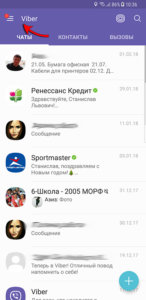
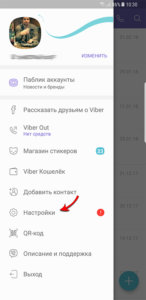
- Включить программу Viber.
- Открыть главное Меню приложения.
- Здесь выбрать пункты: Настройки – Учетная Запись – Резервное копирование.
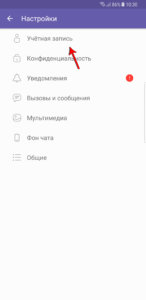
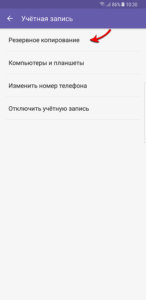
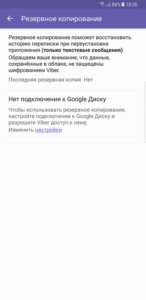
Система предложит сохранить все данные на Google Диске. Останется согласиться с этим и дождаться окончания процесса заархивирования.
Также можно:
- Включить Viber.
- Открыть главное Меню.
- Выбрать пункты: Настройки – Вызовы и сообщения – Отправить историю сообщений.
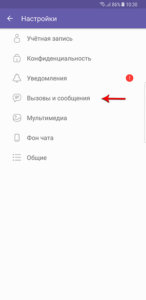
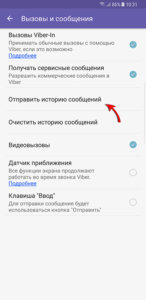
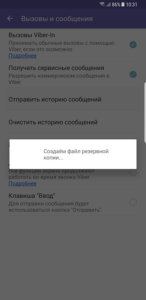
Будут предложены различные варианты отправки архива с перепиской. Это может быть тот самый Гугл Диск, а могут быть электронная почта, сообщения в соцсетях.
После того, как файл переписки был отправлен по нужному адресу, остается его открыть там с помощью какого-нибудь текстового редактора – и прочесть сообщения.
Важно помнить перед тем, как восстановить чат в вайбере, что это сделать можно будет лишь отчасти и только в текстовом виде. Вернуть чат со всеми файлами, стикерами и т.д. обратно в мессенджер уже невозможно. Остается довольствоваться лишь текстовыми сообщениями.
Впрочем, нередко этого вполне хватает для того, чтобы вспомнить нужную информацию. Только не стоит забывать вовремя проводить архивацию истории.
Что же касается того, можно ли восстановить удаленный чат в Вайбере, если не была произведена его предварительная архивация, то сделать это в настоящее время невозможно. Если чат был удален, но при этом пользователь забыл произвести синхронизацию, всю переписку можно считать утерянной безвозвратно.
@free-messenger.ru
Как восстановить удаленный чат в Вайбере? Восстанавливаем чат после удаления
Как восстановить удаленный чат в Вайбере с помощью резервных копий мы расскажем ниже.
Если ты уже читал наши статьи о Viber, то знаешь, что этот мессенджер, в силу своих особенностей, не сохраняет истории переписок на сервера. 
Как создать резерв
Весь чат остается на телефоне. И когда ты нажимаешь кнопку «Удалить» — информация стирается полностью, резервной копии не остается ни где, если ее не сделать специально на виртуальном носителе. Отчасти проблема решается как раз резервными копиями.Сразу оговоримся, что опция доступна только пользователям смартфонов на Андройд и Айфонов. В Windows повторить инструкции не получится. И повторяемся: чтобы восстановить удаленные чаты в Viber, нужно иметь их резервную копию.
Как это делается на Android:
Меню → Настройки → Учетная запись→ Резервное копирование
- Открывай Вайбер и выдвигай его общее меню.
- Выбирай «Настройки», затем «Учетная запись».
- Теперь кнопка «Резервное копирование». Там ты увидишь информацию о последний резервных копиях.

- Если кнопка «Создать копию» не отображается, значит телефон не подключен к Google диску. Нажимай на активную ссылку «Изменить настройки» и разрешай доступ к учетной записи Гугл.


<
- Нажимай на «Создать копию». После завершения процедуры в Вайбер появится еще одна кнопка, «Восстановить», которой в дальнейшем ты и будешь пользоваться.
Сохранение чатов Вайбер на Айфоне:
Еще→ Настройки → Учетная запись→ Резервное копирование
- Запускай Вайбер, выдвигай экран «Еще».
- Далее вкладка «Настройки», затем — «Резервное копирование».


- Жми на кнопку «Создать сейчас». Жди, пока Вайбер закончит процедуру копирования в iCloud.


На вопрос о том, можно ли восстановить, если удалила чат в Вибере мы ответили. Однако есть один нюанс: перед тем как запустить процесс, убедись, что Вайбер подключен к iCloud. Если нет – исправь это: зайди в настройки iPhone, выбери iCloud и войди в него. Далее выбирай и включай iCloud Drive; в списке приложений выбери Вайбер и разреши ему доступ.
Важно: Как найти чат в Вайбере и как закрепить чат — подробные инструкции!
Восстановление переписок из сделанных ранее копий
И так, вся информация сохранена на Google диске или в iCloud. Как же теперь до нее добраться? Читай, как вернуть удаленный чат в Вайбере на Андроид и Айфон.
Инструкция для Android:
- Подключись к учетной записи Google диска.
- Перейди в настройки, затем «Учетная запись».
- Жми на «Восстановить». Формулировка, в зависимости от версии программы, может немного отличаться.


iPhone, как восстановить чат в Вайбере после удаления:
- Подключайся к учетке iCloud и запускай Вайбер.
- Система автоматически предложит восстановление чатов с использованием сделанной копии. Нажимай «Восстановить сейчас».
- После того, как процесс будет закончен, ты сможешь продолжить прерванное общение и читать историю переписок.
Важно: вернуть сохраненную таким образом информацию можно только на телефон с той же ОС и тем же номером, с которого была активирована процедура ее выгрузка в хранилище. С другими платформами или новой симкой ничего не получится.
Как восстановить удаленные сообщения в Вайбере (Viber)
Что-то вдруг пошло не так: нажал не на ту кнопку, лагает система или просто пожалел о содеянном и теперь думаешь как восстановить удаленные сообщения в Вайбере? Не переживай так сильно — мы тебе поможем).
Вайбер — один из крутых продуктов современных IT-технологий, позволяющий легко обмениваться текстами, фотографиями и видео со своими знакомыми и друзьями. Совершать звонки как пользователям приложения в любую точку планеты, так и на деревню к дедушке на стационарный телефон стало повседневной рутиной. Разработчики, кажется, предусмотрели все для облегчения жизни современного человека в вопросе коммуникации, но тем самым породили и новые проблемы. Как сохранить и обезопасить текстовую информацию от чужих глаз? Ясное дело, что простые «Привет, как дела?» не представляют особой ценности для похитителей, но мессенджеры уверенно входят в арсенал рабочих программ для деловых людей. Их широкий круг общения и обсуждение деталей бизнеса и личной жизни уже могут стать ценными сведениями, за которыми будут гнаться недобросовестные люди, ради получения своей выгоды. Поэтому многие предпочитают не оставлять текст переписки, а сразу чистят все диалоги. Интересные нюансы того, как в Вайбере скрыть переписку мы обсуждали ранее, советуем тебе прочитать, кликнув по ссылке. Но ведь может возникнуть необходимость вернуться к сообщениям, чтобы не упустить нюансы.
Можно ли восстановить?
Можно ли восстановить удаленные сообщения в Вайбере после их удаления, попытаемся разобраться. В самом начале регистрации в Вайбере приложение знакомило тебя со своей политикой конфиденциальности, в которой говорится, что никакая частная информация не хранится на серверах мессенджера. Другими словами, вся твоя переписка с другом находится только на ваших устройствах и ты сам должен заботится о ее сохранности. Вайбер от себя предоставляет методы резервирования и архивации истории сообщений, но делается это не по умолчанию, а по твоей инициативе.
Доступные способы восстановления сообщений в Вайбере
Системно мессенджер предлагает тебе либо сделать резервную копию, либо копию журнала электронных сообщений. При этом подключайся к Wi-Fi, чтобы экономить трафик мобильного интернета. Возможность задать автоматическое копирование реализована пока не на всех устройствах, поэтому не забывай делать это чаще сам. Если очень волнуешься за сохранность актуальных бесед, то можешь поставить себе напоминалку и не упустишь это из виду.
Функция резервного копирования
Резервная копия подвязывается к твоему гугл-диску, поэтому заведи себе там почтовый ящик) Чтобы воспользоваться такой функцией, тебе нужно перейти:
Меню → Настройки → Резервное копирование
2. Программа будет сохранять копию на Гугл Диск. Нужно настроить аккаунт, если его нет.


3. После создание копии, можно включать новый телефон, переставлять сим-карту.
4. Устанавливаем Вибер
5. Запускаем, и заходим «Настройки» — «Резервное копирование» — «Восстановить». Готово!


Обладателям айфонов повезло, у них есть функция автоматического копирования сообщений при подключении к сети Wi-Fi. Чтобы ей воспользоваться тебе нужно:
1. Нажать на экран «Ещё»;
2. Перейти в «Настройки»;


3. Выделить «Резервное копирование»;
4. Кликнуть на строчку «Создавать автоматически»;


5. Задать желаемый период: еженедельно или ежемесячно.
Надеюсь мы ответили на вопрос, как восстановить сообщения Viber из резервной копии. После создания дубля бесед, появятся сведения о точном времени резервирования и объеме данных, а также кнопка «Восстановить». Нажав на нее ты зальешь в пустые чаты ранее сохраненные диалоги. Также в целях безопасности ты не увидишь этот файл в облаке. Найти информацию о нем, а точнее о программах, имеющих доступ к гугл-диску и возможность хранить там свои данные можно проделав такой путь:
Google Диск на компьютере → Настройки → Управление приложениями.
Чтобы восстановить всю переписку в Вайбер, воспользуйтесь другой инструкцией на нашем сайте.
Прекрасный метод не только для сохранения истории чатов, но и при смене самого гаджета. Если ты купил новый телефон, то подстрахуйся и обязательно воспользуйся этой опцией.


Эти скрины сделаны с компьютера)
Функция копии журнала электронных сообщений
Копия журнала электронных сообщений не интегрируется с приложением, а отправляет тебе архив туда, где тебе будет его удобнее читать. Например, на электронную почту или в социальные сети. То есть как таковой возможности восстановить диалоги в самом приложении таким способом не представляется. Разархивировав данные ты увидишь переписку, но только в виде текста. Видео и фото, к нашему сожалению, также не сохраняются. Такой способ является по совместительству и приемом того, как прочитать чужую переписку в Вайбере. Подробно об этом мы писали здесь. Заходи, если стало интересно.
Чтобы использовать этот способ, перейди в:
Меню → Настройки → Вызовы и сообщения → Отправить историю сообщений
Восстановление в декстопе
Заметим, что оба вышепредставленных способа работают только в мобильной версии для Адроида и Айфона. Если удали чаты на компьютере, то восстановить там такими способами их не получится. А вообще имей в иду, что чем больше версий мессенджера ты используешь, тем больше вероятности иметь перед глазами свою переписку. Поскольку идет автоматическая синхронизация между ними: начав писать сообщение с телефона, ты можешь его продолжить с компьютера. Обрати внимание, что сообщения синхронизируются с того времени, как ставится компьютерная версия и при этом нужно поставить галочку в основных настройку, чтобы они сохранялись.
Сторонние программы для восстановления бесед в Вайбере
Восстановить данные тебе помогут и внешние источники. Особые утилиты Backup Text for Viber и Titanium Backup Pro как раз направлены для реализации таких целей. Скачать и установить их можно из магазина приложений в твоем смартфоне.
Использование утилиты Backup Text for Viber
Backup Text for Viber позволяет хранить и систематизировать историю сообщений, как на флешке телефона, так и на стороннем устройстве. Бесплатная программа имеет несколько фильтров, задав которые ты быстро найдешь нужный диалог, а выбор формата при сохранении данных будет удобен при дальнейшем просмотре.
Чтобы ее применить в действии нужно:
- Открыть утилиту;



- Перейти в раздел меню;



- Задать формат и место хранения данных;
- Получить файлы в папке телефона или ПК.



Использование утилиты Titanium Backup Pro
Titanium Backup Pro несколько сложнее в эксплуатации, поскольку дает больше принципиально новых возможностей работы на смартфоне, но бэкапит только само приложение. Прежде требуется установить специальные root-права, которые позволяют входить в систему под званием администратора и менять программную настройку. Это приложение часто используется для перепрошивки телефонов и, если тебе необходимо перенести все ОС, а также за компанию и сообщения из Вайбера на другой телефон, то действуй следующим образом:
- Зайди в меню через кнопку в правом верхнем меню приложения;
- Здесь у тебя появится вкладка резервного копирования.
- Выбирай резервные копии пользовательского ПО
- Не советуем копировать системные файлы. Это может привести к некорректной работе смартфона, если у него сейчас более новая версия ОС.
- Жми на «Пуск», то есть на галочку в верхнем углу.
- Запускается копирование
- Теперь иди во вкладку «Восстановить» и жми «Пуск» там.

Еще о том, как восстановить сообщения на другом телефоне можно прочитать здесь.
Вот такие незатейливые способы помогут тебе вернуть потерянные сообщения в Вайбере. Но будь осторожен, в стремлении получить желаемое любым путем ты можешь нарваться на мошенников, из-за которых ты можешь лишиться и денег, и данных: инфа попадет к недоброжелателям.







